
Daten-Übertragung bei Handy-Hotspots einschränken
Damit Windows nicht anfängt, über Mobilfunk Updates herunterzuladen und damit das Datenvolumen zu verbraten, ändert man am besten eine Einstellung.

Damit Windows nicht anfängt, über Mobilfunk Updates herunterzuladen und damit das Datenvolumen zu verbraten, ändert man am besten eine Einstellung.
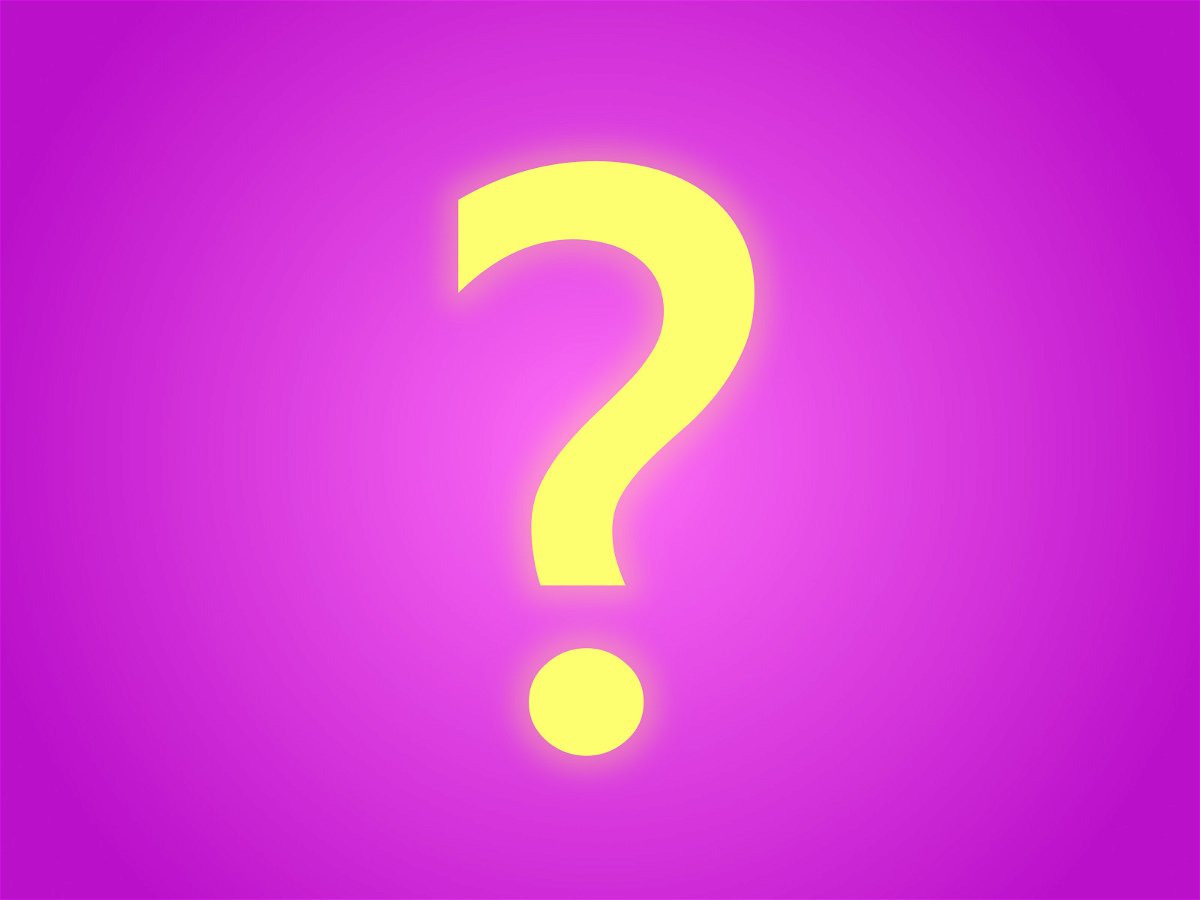
Beim Einrichten eines Drahtlosnetzes begegnen einem zwangsläufig Fachbegriffe wie WEP, WPA, AES oder auch TKIP. Wer sein WLAN gut absichern will, muss da den Durchblick behalten. Wir werfen Licht auf die Geheimnisse der WLAN-Verschlüsselung.